Ứng dụng ghi âm mặc định trên điện thoại Android thường thiếu hụt các tính năng cần thiết như khử nhiễu hiệu quả hay công cụ chỉnh sửa mạnh mẽ. Sau nhiều năm đối mặt với những hạn chế này, tôi đã quyết định chuyển sang sử dụng ứng dụng Dolby On và chưa bao giờ phải hối hận. Bài viết này sẽ phân tích 5 lý do tại sao Dolby On lại trở thành lựa chọn vượt trội cho nhu cầu ghi âm của bạn, đặc biệt đối với người dùng công nghệ tại Việt Nam.
1. Hoàn Toàn Miễn Phí và Tự Động Nâng Cao Chất Lượng Âm Thanh
Một trong những lý do khiến tôi nhanh chóng yêu thích ứng dụng Dolby On là vì nó hoàn toàn miễn phí. Khác với nhiều ứng dụng ghi âm khác trên Google Play Store thường hiển thị quảng cáo hoặc khóa các tính năng quan trọng sau tường phí, Dolby On mang đến trải nghiệm liền mạch, không quảng cáo và tất cả các tính năng đều có sẵn ngay từ đầu.
Hơn thế nữa, Dolby On không chỉ đơn thuần thu lại giọng nói như các ứng dụng khác; nó tự động nâng cao chất lượng âm thanh để làm cho bản ghi trở nên sắc nét và rõ ràng hơn – tất cả mà không đòi hỏi bất kỳ nỗ lực bổ sung nào từ phía người dùng. Dù là ghi lại một ghi chú giọng nói nhanh hay một bài giảng, sự khác biệt về chất lượng âm thanh so với Google Voice Recorder mặc định là điều dễ dàng nhận thấy.
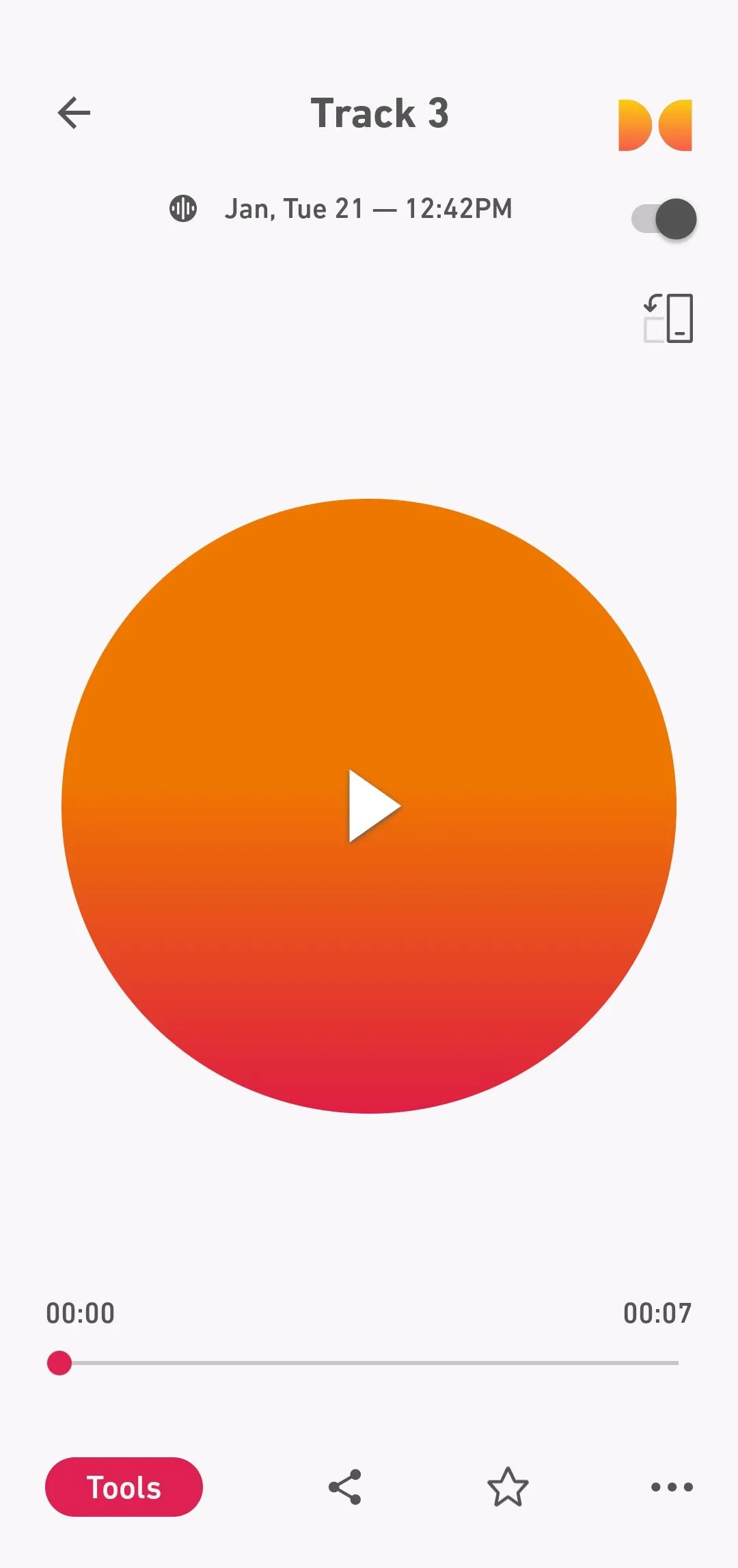 Ứng dụng Dolby On đang hiển thị giao diện ghi âm và các tùy chọn chỉnh sửa âm thanh
Ứng dụng Dolby On đang hiển thị giao diện ghi âm và các tùy chọn chỉnh sửa âm thanh
2. Công Cụ Khử Tiếng Ồn Tích Hợp Mạnh Mẽ
Với vai trò là người thường xuyên ghi âm trong môi trường bận rộn hoặc không thể đoán trước, tiếng ồn xung quanh luôn là một thách thức lớn. Dù là tiếng ù ù của giao thông, tiếng trò chuyện ở hậu cảnh, hay tiếng quạt điều hòa liên tục, những âm thanh này có thể dễ dàng làm hỏng một bản ghi âm đáng lẽ đã hoàn hảo.
Với Dolby On, tôi có thể loại bỏ hầu hết các tiếng ồn không mong muốn này một cách tức thì bằng cách vào mục Tools > Noise. Ứng dụng cũng cho phép tôi kiểm soát hoàn toàn cường độ giảm tiếng ồn, nghĩa là tôi có thể tinh chỉnh nó theo ý muốn. Trong khi đó, với ứng dụng ghi âm mặc định của Android, tôi thường phải dựa vào các công cụ của bên thứ ba để khử ồn khi ghi âm sau khi đã thu, điều này vừa bất tiện vừa tốn thời gian.
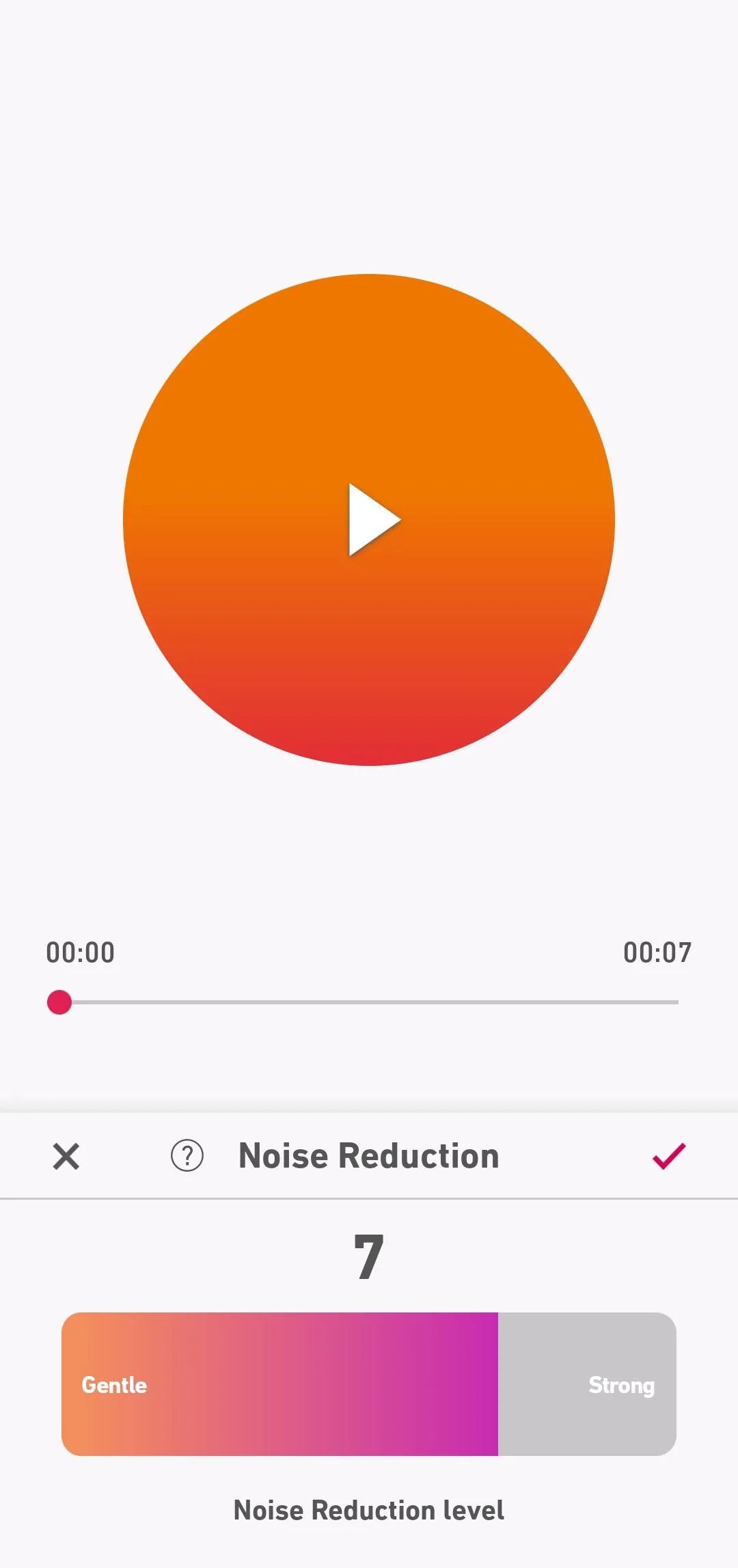 Tùy chọn giảm tiếng ồn trong ứng dụng Dolby On
Tùy chọn giảm tiếng ồn trong ứng dụng Dolby On
3. Các Phong Cách EQ Động Cài Đặt Sẵn Đa Dạng
Ngoài khả năng tự động cải thiện âm thanh và loại bỏ tiếng ồn, Dolby On còn cung cấp một loạt các phong cách EQ (Equalizer) được cài đặt sẵn như Natural, Amped, Lyric, Deep và Thump, giúp nâng cao bản ghi âm hơn nữa. Mặc dù các cài đặt sẵn này chủ yếu được thiết kế cho bản ghi âm nhạc, tôi đã nhận thấy chúng vô cùng hữu ích cho mọi thứ từ thuyết minh đến podcasting.
Tôi chỉ cần mở bản ghi, vào Tools > Style, và ngay lập tức thử các preset âm thanh này. Mỗi preset phục vụ một mục đích riêng biệt – Natural tăng cường độ rõ nét của giọng hát để có âm thanh trong trẻo, chân thực, trong khi Amped thêm năng lượng và sự mạnh mẽ. Nếu tôi muốn một cảm giác nặng về âm trầm, Thump mang lại độ sâu ấn tượng, còn Deep làm mềm mọi thứ để tạo ra một không khí phong phú, vang vọng.
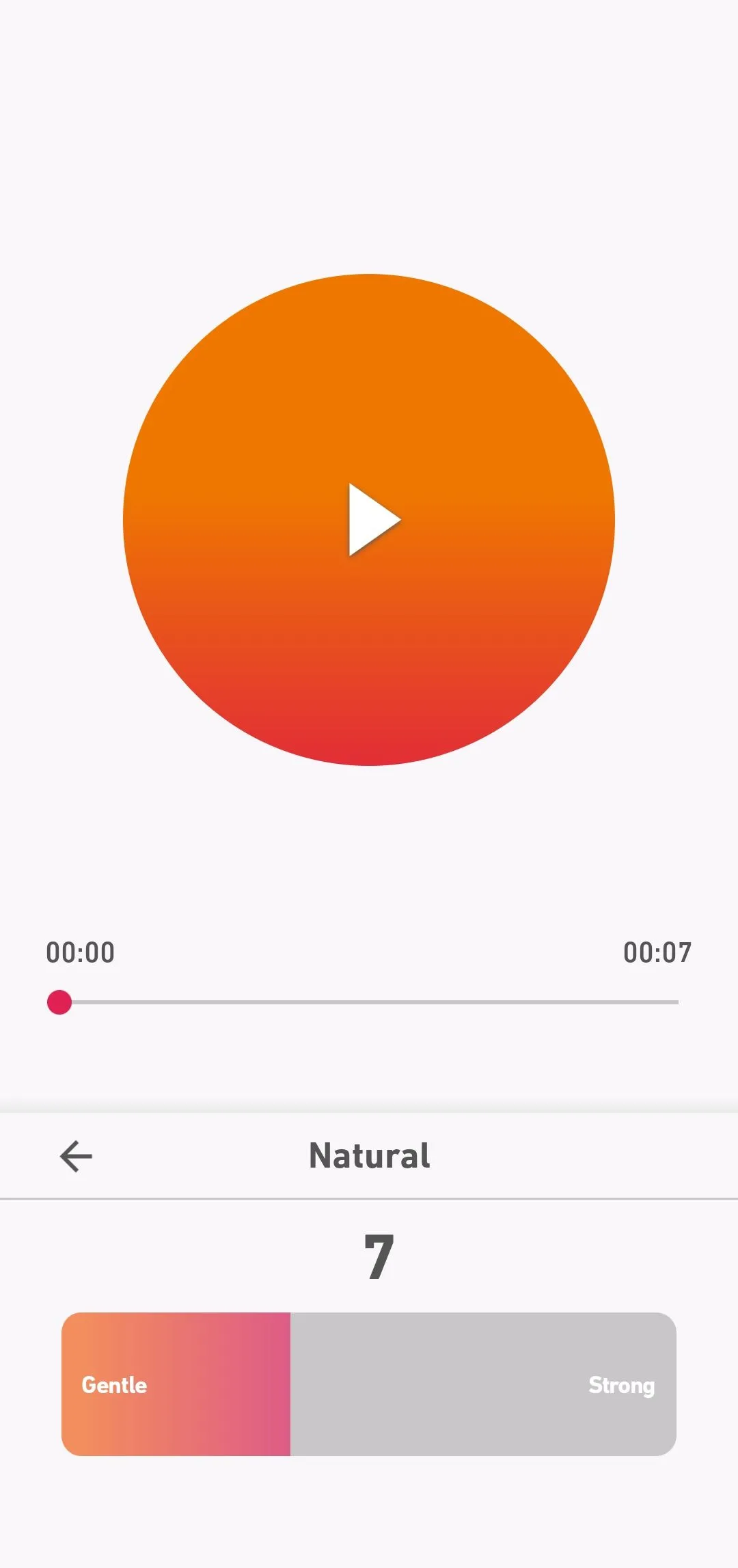 Dolby On cho phép điều chỉnh mức độ của các cài đặt trước EQ
Dolby On cho phép điều chỉnh mức độ của các cài đặt trước EQ
4. Tùy Chỉnh Treble, Mids và Bass Linh Hoạt
Khi các cài đặt sẵn tích hợp trong Dolby On không hoàn toàn đáp ứng nhu cầu âm thanh của tôi, tôi sẽ truy cập Tools > Tone để điều chỉnh thủ công các mức Treble, Mids và Bass. Dù tôi cần tăng cường tần số cao hơn để có độ rõ nét hơn hay thêm một chút ấm áp vào âm trầm, việc tinh chỉnh từng cài đặt theo ý thích của tôi là vô cùng đơn giản.
Việc có sẵn các tùy chọn này trực tiếp trong ứng dụng ghi âm của tôi thực sự giúp tối ưu hóa quy trình, tiết kiệm đáng kể thời gian và công sức so với việc phải sử dụng các công cụ chỉnh sửa âm thanh chuyên nghiệp bên ngoài.
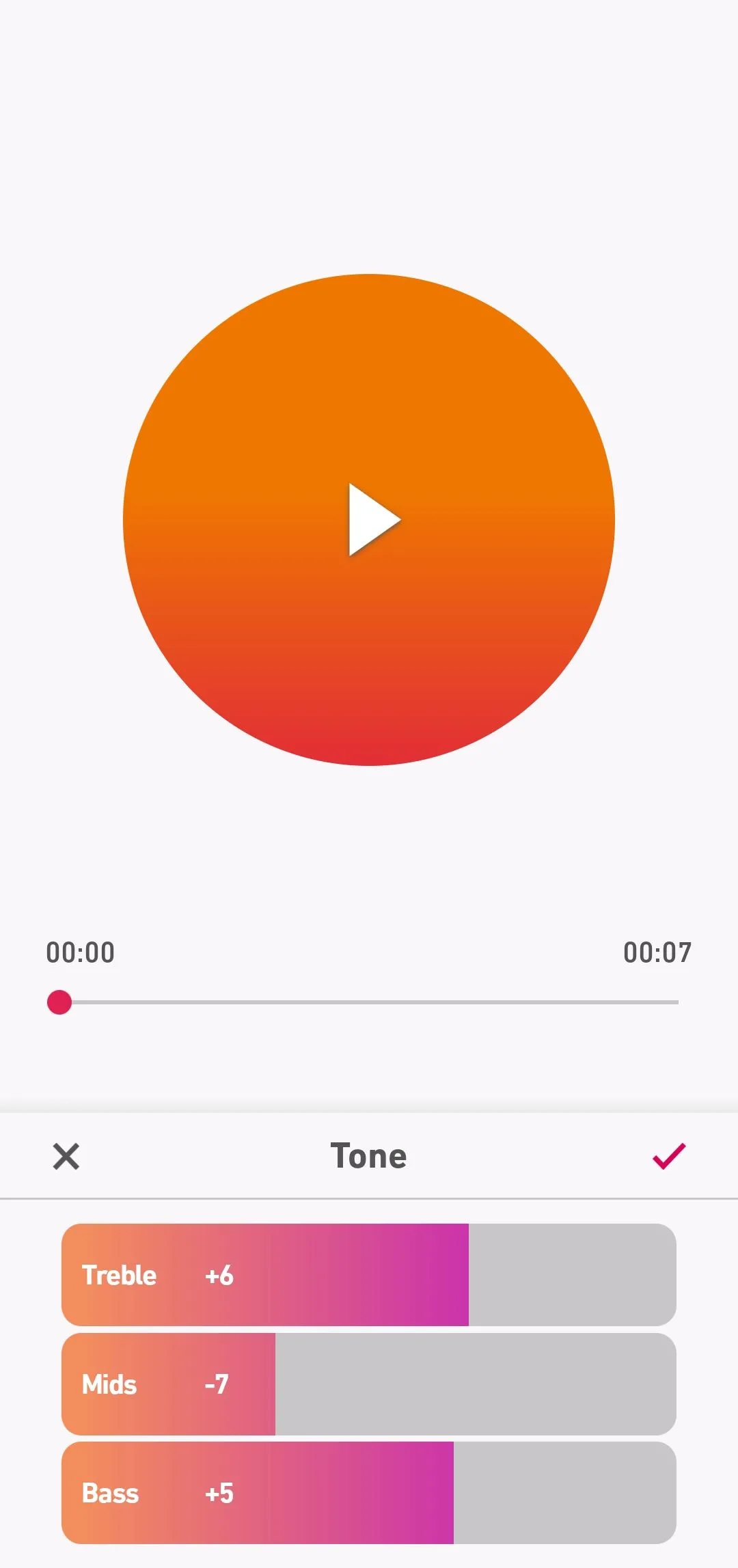 Ứng dụng Dolby On hiển thị các thanh trượt để điều chỉnh Bass, Treble và Mids
Ứng dụng Dolby On hiển thị các thanh trượt để điều chỉnh Bass, Treble và Mids
5. Chức Năng Hẹn Giờ Ghi Âm Tiện Lợi
Một tính năng khác mà tôi thực sự thích ở Dolby On là bộ hẹn giờ đếm ngược trước khi ghi âm. Nó có vẻ là một chi tiết nhỏ, nhưng lại hữu ích đáng ngạc nhiên. Sau khi tôi bật tùy chọn Countdown trong cài đặt, tôi sẽ nhận được một bộ đếm ngược 3-2-1 trước khi quá trình ghi âm bắt đầu.
Bộ hẹn giờ này cung cấp cho tôi đủ thời gian để chuẩn bị, và quan trọng hơn, loại bỏ nhu cầu phải cắt bỏ những khoảng lặng không mong muốn hoặc sự lúng túng thường xảy ra khi tôi bắt đầu ghi âm trong các ứng dụng khác. Chức năng hẹn giờ ghi âm trên điện thoại này giúp các bản ghi của tôi bắt đầu một cách trơn tru và chuyên nghiệp hơn.
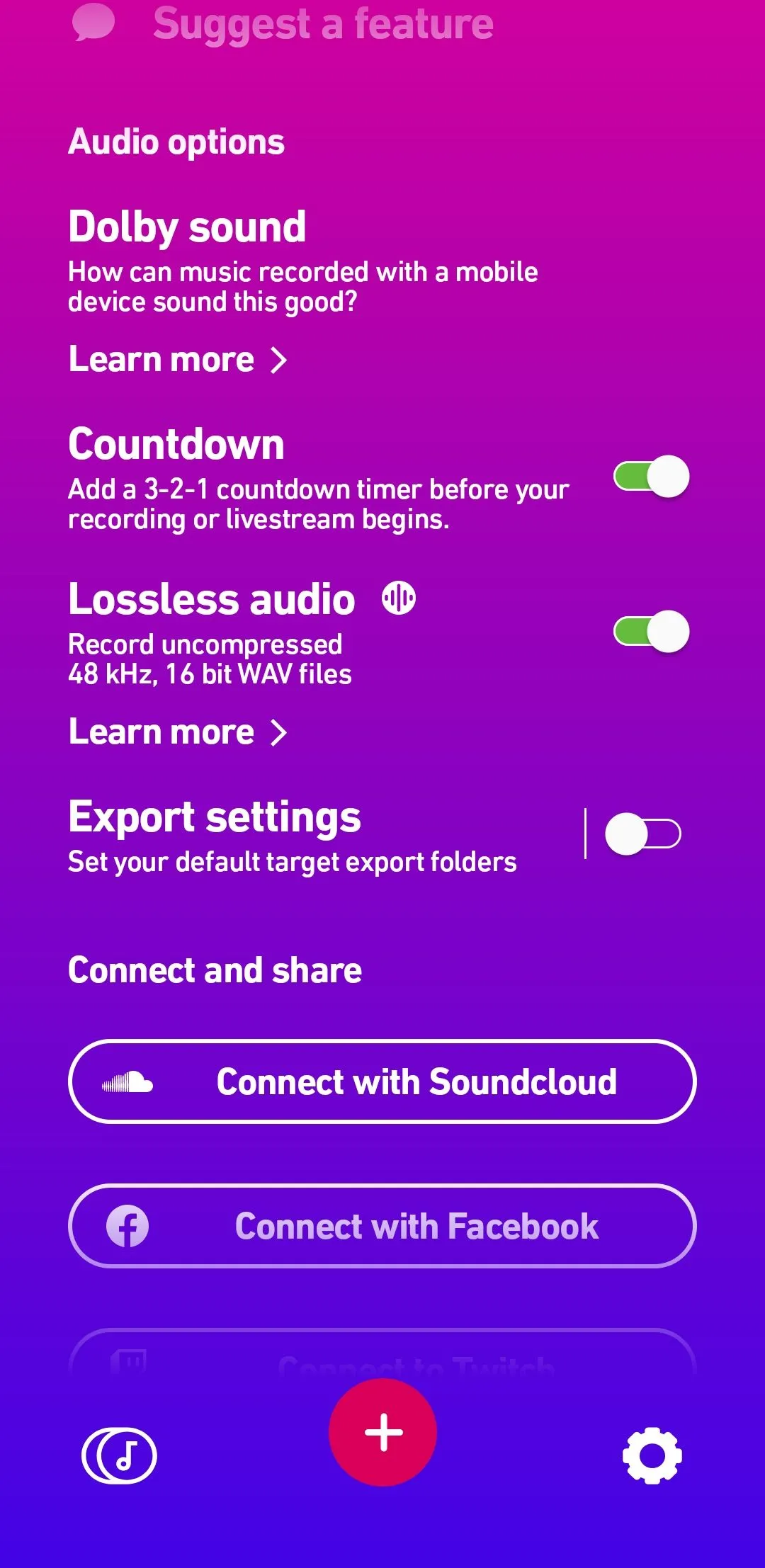 Menu cài đặt trong ứng dụng Dolby On
Menu cài đặt trong ứng dụng Dolby On
Mặc dù có nhiều lựa chọn khác để ghi âm trên Android, chính những tính năng bổ sung này đã thúc đẩy tôi chuyển sang sử dụng Dolby On. Ngược lại, ứng dụng ghi âm tích hợp của Google không cung cấp bất cứ thứ gì tương tự, khiến Dolby On trở thành một lựa chọn tiện lợi hơn rất nhiều đối với tôi. Nhìn chung, những cải tiến này đã tạo ra sự khác biệt đáng kể, và kết quả là tôi không còn cảm thấy cần phải quay lại ứng dụng ghi âm mặc định nữa.